Настройки доступа
Настройку доступа можно выполнить после того, как объект будет добавлен в систему и сохранен. Чтобы настроить права доступа, в окне Изменение объекта мониторинга перейдите на вкладку Доступ:
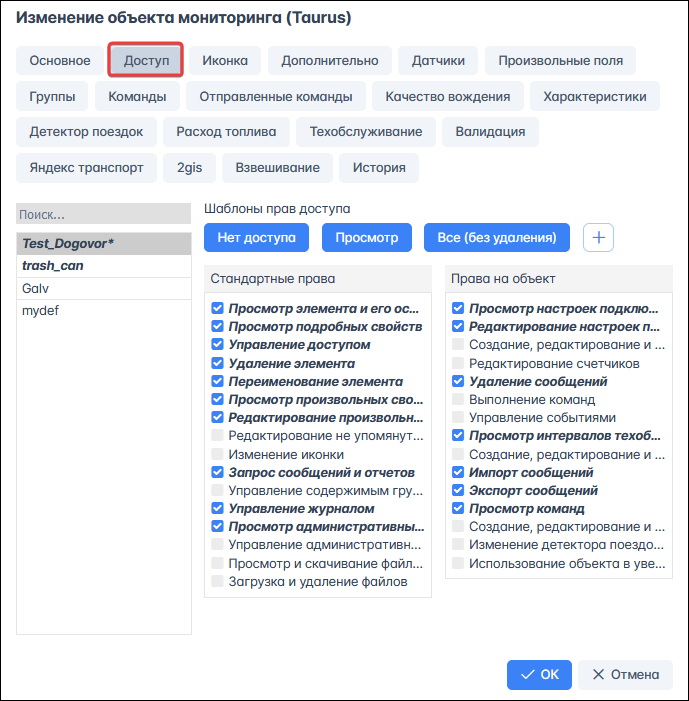 Настройка доступа
Настройка доступа
В области Права на объект (правая колонка) производится настройка специальных прав для объектов:
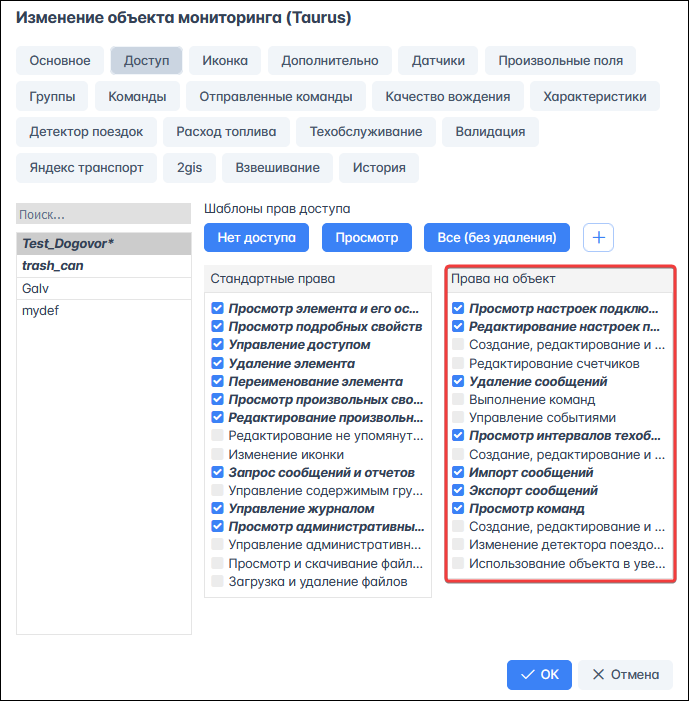 Права на объект
Права на объект
- Просмотр настроек подключения – может потребоваться стандартное право доступа Просмотр подробных свойств. Отображение типа устройства, идентификатора, телефонов, пароля доступа на вкладке Основное, параметры валидности сообщений.
- Редактирование настроек подключения – доступно только в сочетании с разрешением на Просмотр настроек подключения. Предоставляет доступ для изменения типа устройства, идентификатора, телефонов, пароля доступа на вкладке Основное, параметры валидности сообщений.
- Создание, редактирование и удаление датчиков – позволяет не только просматривать, но и добавлять, изменять и удалять датчики. Также предоставляет доступ для изменения таблиц и графиков отчета для датчиков.
- Редактирование счетчиков – предоставление разрешения на изменение устройства и значения датчиков моточасов и пробега.
- Удаление сообщений – требуется стандартное право доступа Запрос сообщений и отчетов. Предоставляет разрешение на удаление записей в Сообщениях.
- Выполнение команд – предоставление разрешения на отправку Команд объекту.
- Управление событиями – добавление и удаление заправок, техобслуживания и произвольных событий.
- Просмотр интервалов техобслуживания – предоставляет доступ к вкладке Техобслуживание и просмотру данных.
- Создание, редактирование и удаление интервалов техобслуживания – доступно только в сочетании с разрешением на Просмотр интервалов техобслуживания. Предоставляет разрешение на добавление, изменение и удаление интервалов техобслуживания.
- Импорт сообщений – требуется стандартное право доступа Запрос сообщений и отчетов. Предоставляется разрешение на импорт сообщений в объект.
- Экспорт сообщений – требуется стандартное право доступа Запрос сообщений и отчетов. Предоставляется разрешение на экспорт сообщений объекта в файл.
- Просмотр команд – предоставление разрешения на просмотр отправленных команд объекта.
- Создание, редактирование и удаление команд – предоставляет разрешение на добавление, изменение и удаление команд, которые могут отправляться объекту. Доступно в сочетании с разрешением на Просмотр команд.
- Изменение детектора поездок и расхода топлива – требуется стандартное право доступа Просмотр подробных свойств. Предоставляется разрешение на изменение данных на вкладках Качество вождения, Детектор поездок, Расход топлива, Дополнительно (область Параметры, используемые в отчетах);
- Использование объекта в уведомлениях, заданиях, маршрутах, ретрансляторах – предоставляет разрешение на использование объекта/группы объектов для создания Уведомлений, Заданий, Маршрутов и ретрансляторов.
В области Стандартные права (левая колонка прав) настраиваются права, которые распространяются на все элементы системы:
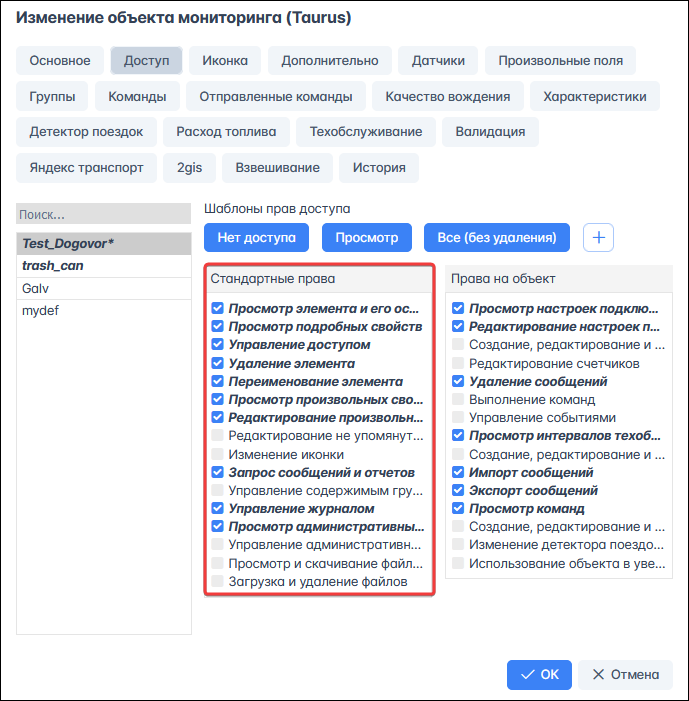 Стандартные права
Стандартные права
- Просмотр элемента и его основных свойств – отображение элемента в панелях и списках. В основных свойствах элемента доступно для просмотра как минимум: Создатель, Учетная запись, Наименование элемента.
- Просмотр подробных свойств – отображение вкладок дополнительных настроек объекта и их содержимое: Детектор поездок и Расход топлива. Отображение настроек учетной записи пользователя.
- Управление доступом – в свойствах элемента отображается вкладка Доступ. Предоставляется разрешение для раздачи прав доступа пользователям.
- Удаление элемента – предоставляется разрешение на удаление элемента системы.
- Переименование элемента – предоставляется разрешение на смену имени элемента.
- Просмотр произвольных свойств – отображение вкладки Произвольные поля и ее содержимое в свойствах элемента. Для объектов становится доступна вкладка Характеристики.
- Редактирование произвольных свойств – право редактирования содержимого на вкладке Произвольные поля в свойствах элемента. Необходимо право доступа на Просмотр произвольных свойств.
- Редактирование не упомянутых свойств – предоставляет разрешение на редактирование данных на вкладке Дополнительно в свойствах пользователя. Для объектов: изменение цвета трека на вкладке Дополнительно, вращение иконки на карте на вкладке Иконка в свойствах объекта.
- Изменение иконки – смена иконки объекта/группы объектов на карте на вкладке Иконка в свойствах элемента.
- Управление содержимым группы – выбор состава объектов в группе объектов.
- Управление журналом – дает разрешение на просмотр журнала объекта (сообщения, отчеты по объекту) и регистрацию событий (необходимо право Управление событиями).
- Просмотр административных полей – отображение полей с ограниченным доступом на вкладке Произвольные поля в свойствах элемента.
- Управление административными полями – становится доступным только при наличии прав доступа на Просмотр административных полей. Предоставляется разрешение на добавление, изменение и удаление полей с ограниченным доступом на вкладке Произвольные поля в свойствах элемента.
- Просмотр и скачивание файлов.
- Загрузка и удаление файлов.
Для настройки прав доступа прав выберите пользователя, для которого будут внесены изменения:
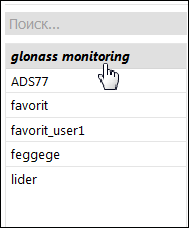 Выбор пользователя
Выбор пользователя
Изменяйте права доступа с помощью чекбоксов:
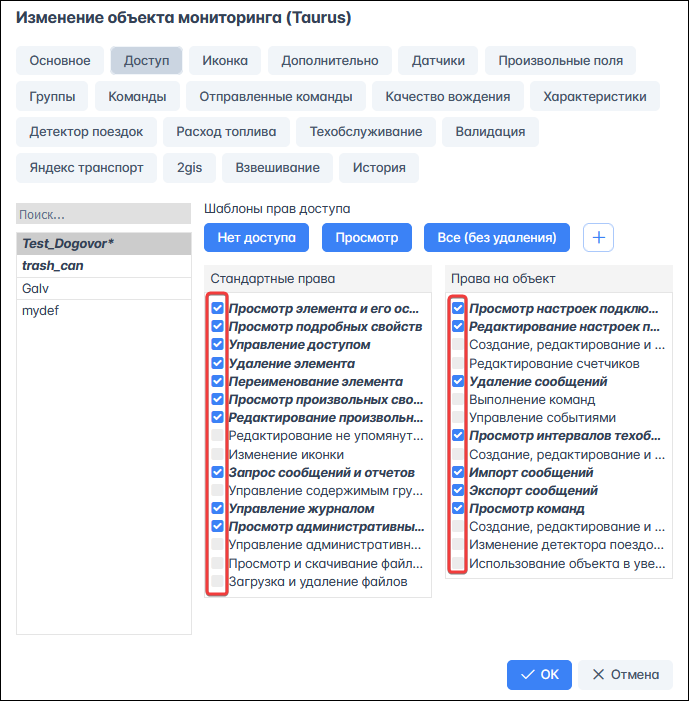 Настройка доступа
Настройка доступа
Строка с правом доступа, которое было изменено, выделяется жирным курсивом. После сохранения карточки объекта эти права будут изменены по отношению к текущим настройкам.
Для ускорения процесса настройки воспользуйтесь шаблонами прав доступа. В области Шаблоны прав доступа представлен список шаблонов со стандартным набором настроек.
- Нет доступа – у пользователя нет прав на объект.
- Просмотр – у пользователя есть права только на просмотр объекта и его свойств. Редактирование и удаление запрещены.
- Все (без удаления) – у пользователя есть все права на объект, кроме удаления.
Для применения шаблона выберите пользователя и нажмите на соответствующую кнопку с шаблоном.
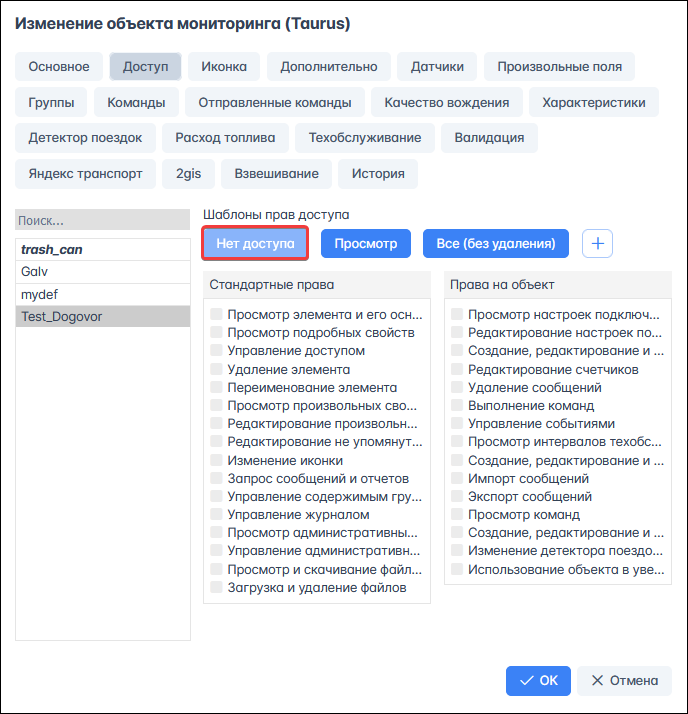 Применен шаблон «Нет доступа».
Применен шаблон «Нет доступа».
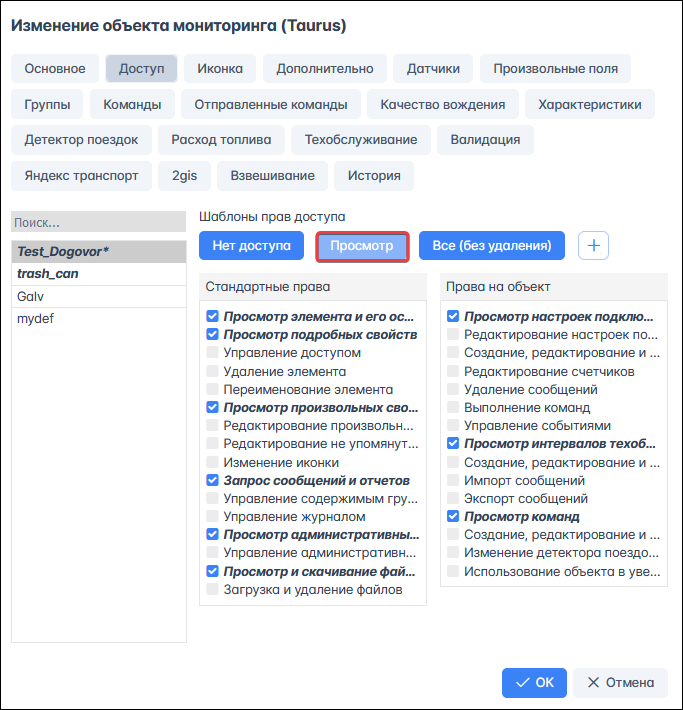 Применен шаблон «Просмотр».
Применен шаблон «Просмотр».
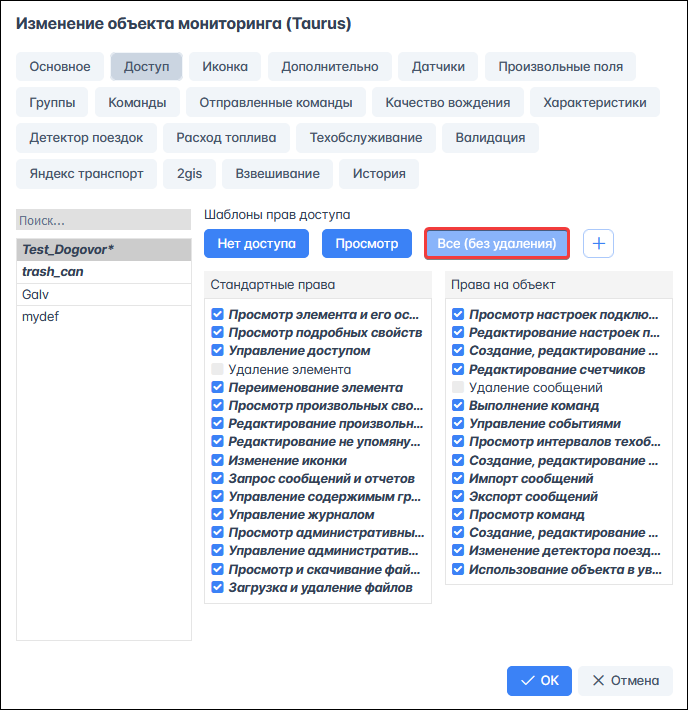 Применен шаблон «Все (без удаления)».
Применен шаблон «Все (без удаления)».
Если список выбранных вручную прав доступа соответствует набору прав какого-либо шаблона, то его кнопка становится неактивной, так как шаблон применен. Если применить шаблон, а затем изменить список прав, то кнопка шаблона снова станет активной.
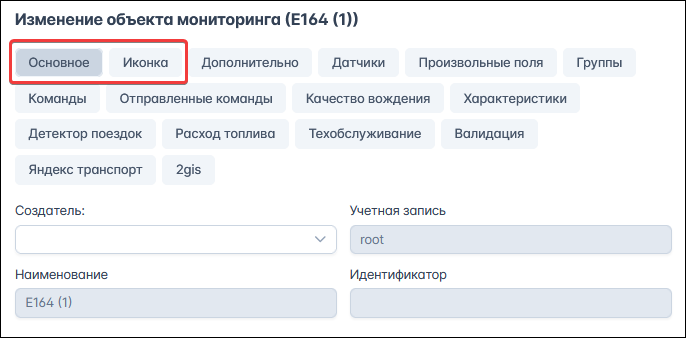 Недоступные для выбора права.
Недоступные для выбора права.